인스턴스 성능 관리
홈 화면 > 프로젝트 선택 > 인스턴스 성능 관리
애플리케이션의 환경을 확인하고 성능과 관련한 설정을 확인할 수 있습니다. 에이전트 및 애플리케이션과 관련한 상세 정보를 확인할 수 있습니다.
-
오른쪽 위에 텍스트 입력란을 통해 원하는 항목을 필터링할 수 있습니다.
-
모니터링 대상 서버에 위치한 에이전트 및 애플리케이션의 변경 사항이 자동 반영되지 않는다면
새로고침 버튼을 선택하세요.
에이전트 목록
화면 왼쪽에 애플리케이션 목록에서는 프로젝트에 할당된 에이전트 목록을 확인할 수 있습니다. 개별 에이전트 항목을 선택하면 오른쪽 화면에 설정된 환경 변수 및 에이전트 설정, 성능과 관련한 정보를 조회할 수 있습니다.
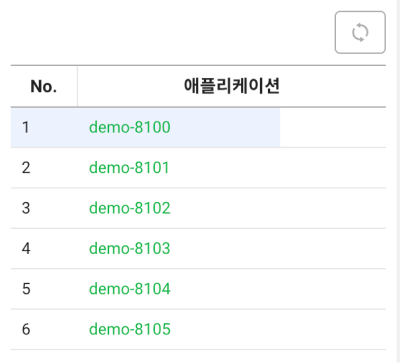
에이전트 목록을 갱신하거나 비활성화된 에이전트를 재기동한 다음 목록에 자동으로 표시되지 않는다면 버튼을 선택하세요.
실행 환경 변수
홈 화면 > 프로젝트 선택 > 인스턴스 성능 관리 > 실행 환경 변수
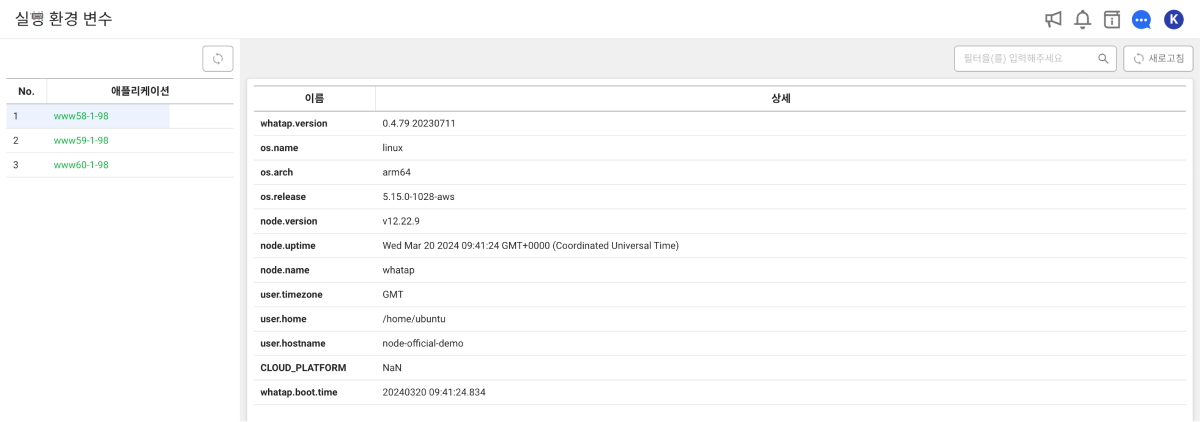
에이전트 실행과 관련한 환경 변수를 조회할 수 있습니다. 환경 변수 중 중요한 정보 또는 애플리케이션의 상태 정보를 와탭 서버에 저장해 에이전트가 다운되더라도 조회가 가능합니다. 에이전트 버전 및 설치 경로, 이름, IP 주소 등을 확인할 수 있습니다. CSV 다운로드 버튼 클릭 시 환경 변수 정보를 다운로드할 수 있습니다. 주요 확인 사항은 다음과 같습니다.
-
(애플리케이션).version: 애플리케이션 버전을 확인할 수 있습니다. -
file.encoding:utf-8과 같은 파일 인코딩 형식을 확인할 수 있습니다. -
os.name: OS를 확인할 수 있습니다. -
user.language: 사용자 언어를 확인할 수 있습니다.
환경 변수
홈 화면 > 프로젝트 선택 > 인스턴스 성능 관리 > 환경변수
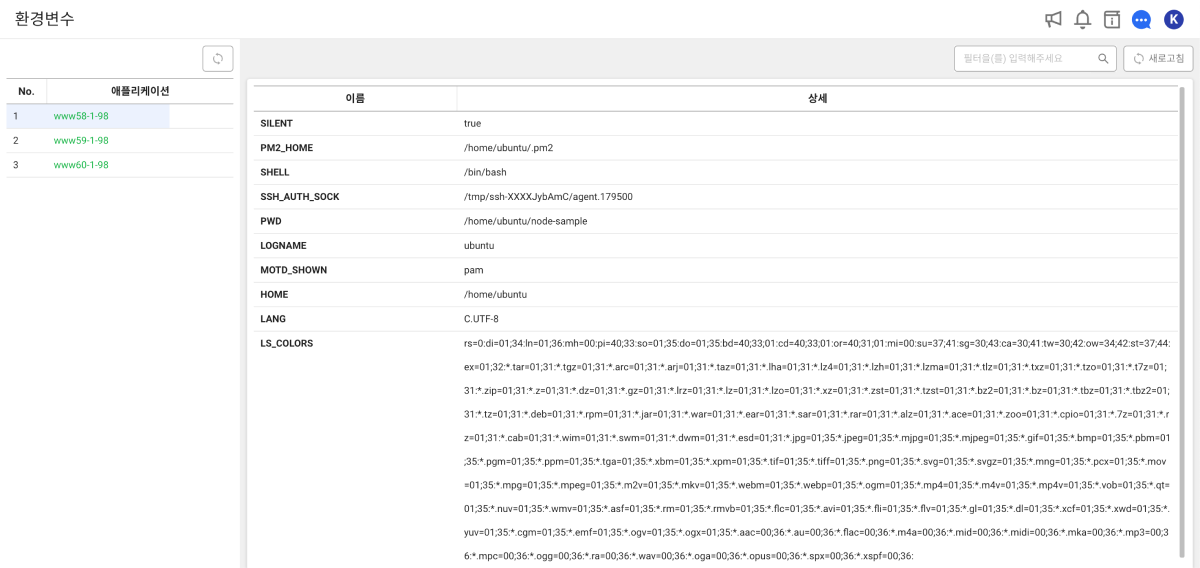
애플리케이션 실행과 관련한 환경 변수 정보를 조회할 수 있습니다. 환경 변수 메뉴는 조회 시점의 환경 변수 정보를 수집해 제공합니다. System.getProperty()를 사용해 매개변수로 전달된 키의 값을 조회합니다. 주요 확인 사항은 다음과 같습니다.
-
(애플리케이션).version: 애플리케이션 버전을 확인할 수 있습니다. -
file.encoding:utf-8과 같은 파일 인코딩 형식을 확인할 수 있습니다.
- OS 환경 변수: 예를 들어
(env) LANG환경 변수와 같이 접미사(env)형식으로 제공됩니다.
에이전트 로그
홈 화면 > 프로젝트 선택 > 인스턴스 성능 관리 > 에이전트 로그
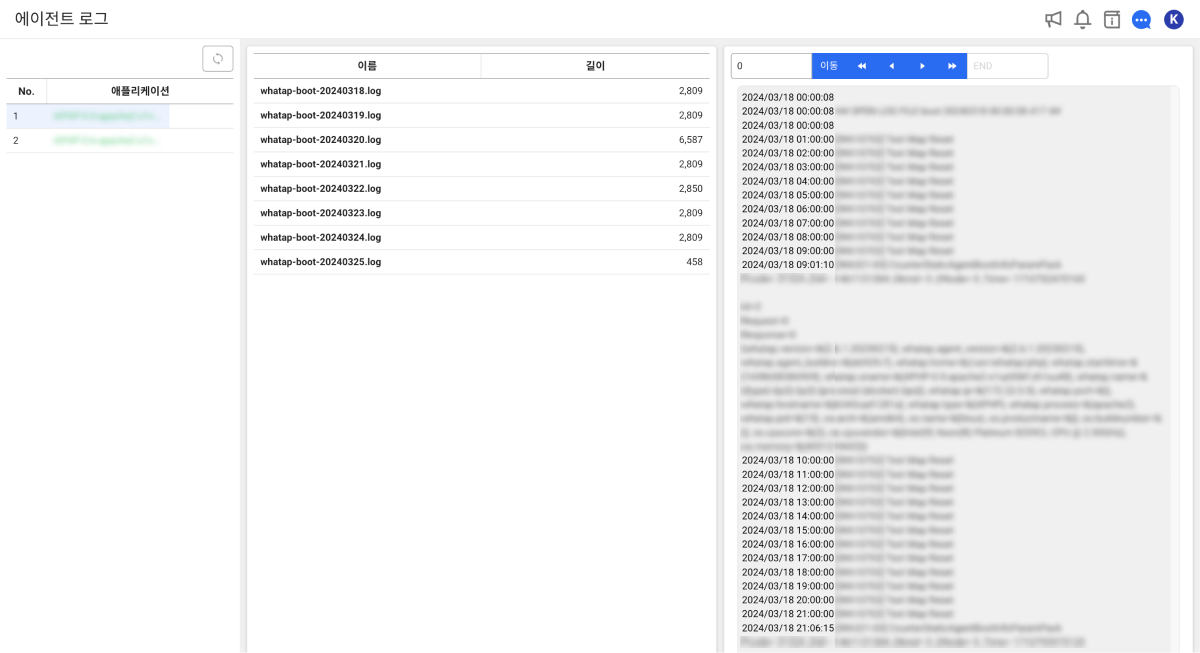
모니터링 대상 서버에 저장된 에이전트 로그를 조회할 수 있습니다. 로그 파일의 이름은 whatap-YYYYMMDD.log 형식입니다. 각 로그를 선택해 로그에 캡쳐되는 오류 및 이벤트에 대한 정보를 액세스할 수 있습니다.
로그와 관련한 에이전트 설정은 다음 문서를 참조하세요.
모듈 의존성
홈 화면 > 프로젝트 선택 > 인스턴스 성능 관리 > 모듈 의존성
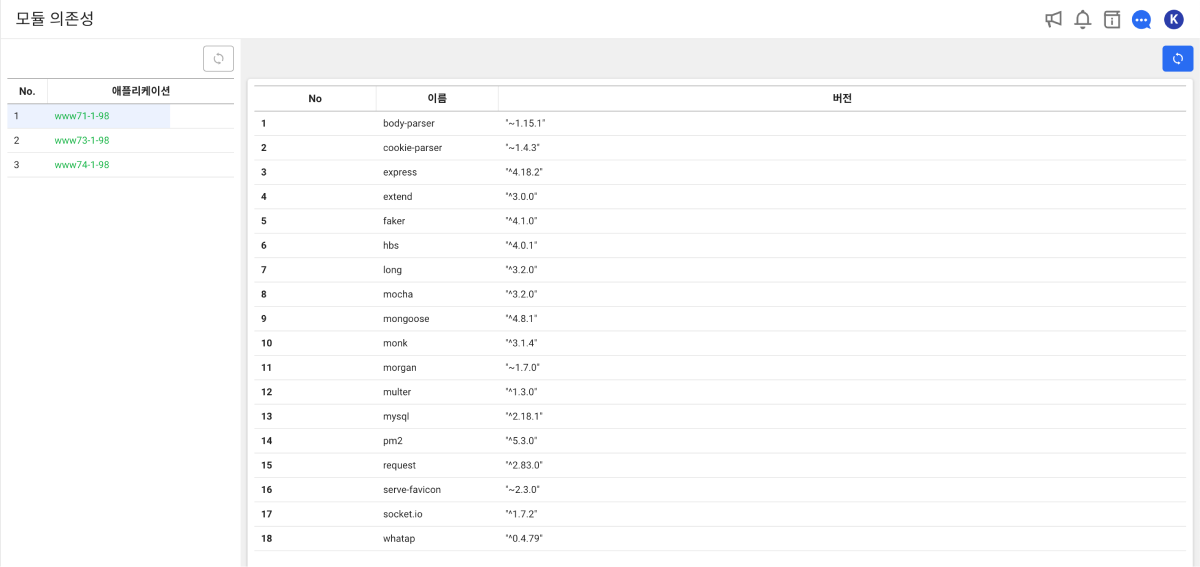
애플리케이션에서 사용 중인 모듈 관련 정보를 조회할 수 있습니다.
에이전트 설정 Old
홈 화면 > 프로젝트 선택 > 인스턴스 성능 관리 > 에이전트 설정 Old
모니터링 대상 서버에 위치한 whatap.conf 파일을 직접 수정하지 않고 에이전트 설정 옵션을 추가하거나 수정, 삭제할 수 있습니다. 설정 파일 다운로드 버튼 클릭 시 선택한 에이전트의 whatap.conf 파일을 다운로드합니다.
에이전트 설정 기능은 사용성과 기능을 개선한 관리 > 에이전트 설정 메뉴를 이용할 것을 권장합니다. 화면 오른쪽 위에 신규 에이전트 설정 버튼을 선택하세요. 자세한 내용은 다음 문서를 참조하세요.